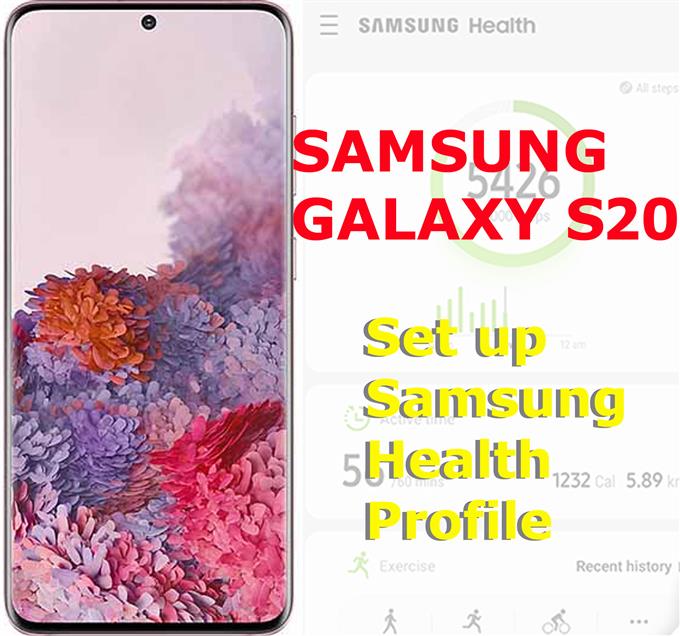Smartphone-urile moderne sunt deja echipate cu funcții mai esențiale, inclusiv cele care îi ajută pe utilizatori să țină evidența sănătății lor. În dispozitivele Samsung, există o aplicație numită Samsung Health care servește în acest scop. În cazul în care aveți nevoie de informații despre cum să folosiți la maxim această aplicație, am pregătit un tutorial simplu pentru referința dvs. Iată cum puteți configura Profilul de sănătate Samsung pe Galaxy S20.
Pași simpli pentru configurarea profilului dvs. de sănătate Samsung pe Galaxy S20
Timpul necesar: 10 minute
Mai jos sunt evidențiate procesul standard de configurare a unui profil Samsung Health pe noul smartphone Samsung Galaxy S20. Sunt oferite și capturi de ecran pentru a vă asigura că toți noii Android nu vor avea dificultăți în navigare prin ecrane și meniuri. Și iată cum funcționează.
- Accesați ecranul de aplicații pentru a începe.
Pe ecranul următor, populează diferite comenzi rapide către aplicațiile și serviciile instalate pe dispozitiv.

- Atingeți pentru a deschide folderul Samsung.
Acest folder conține servicii și aplicații legate de Samsung pe care le puteți utiliza.

- Atingeți Samsung Health.
Aplicația Samsung Health va fi lansată. Pentru a utiliza această aplicație va fi necesar un cont Samsung.
Dacă vi se solicită, citiți și consultați prima dată mesajele ecranului de utilizare, apoi atingeți Start-> Next sau sunt de acord a continua.
- Din ecranul principal Samsung Health, atingeți pictograma Meniu / Navigare.
Căutați doar cele trei linii orizontale înainte de Samsung Health.
Va apărea un meniu care conține informațiile utilizatorului.
- Atingeți pictograma Utilizator pentru a continua.
Dacă este necesar, completați toate detaliile pentru a completa informațiile despre profil.

- Atingeți pictograma Editați de lângă Nickname.
Aceasta va activa câmpurile pentru a edita intrările.

- Introduceți numele dvs. nick în câmpul respectiv, apoi atingeți Terminat pentru a salva.
În partea de jos a ecranului, veți vedea diferite butoane de comandă.

- Atingeți Gen, selectați sexul dvs., apoi atingeți Următorul.
Informațiile vor fi apoi salvate.
Meniul pentru data nașterii se va deschide.
- Selectați data nașterii dvs. apoi apăsați Următorul.
În următorul meniu pop-up, vi se va solicita să vă setați înălțimea.

- Selectați înălțimea, apoi apăsați Următorul.
Meniul Greutate se deschide în continuare.

- Selectați greutatea, apoi atingeți Gata.
Toate modificările noi pe care le-ați făcut profilului Samsung Health vor fi apoi salvate.

Unelte
- Android 10, One UI 2.0
materiale
- Galaxy S20, Galaxy S20 Plus, Galaxy S20 Ultra
Dacă doriți, puteți introduce și o fotografie pentru a vă completa profilul.
Și acum după ce v-ați configurat deja profilul, următorul lucru pe care trebuie să îl faceți este să vă stabiliți obiective realizabile.
Cu Samsung Health (fosta S Health), nu puteți doar să vă urmăriți caloriile, ci și să urmăriți greutatea, ritmul cardiac, nivelul de stres, aportul de cafeină, tensiunea arterială, glicemia și multe altele.
Tot ce trebuie să faceți pentru a începe, este să vă configurați profilul și să începeți să vă monitorizați starea de bine cu noul dvs. smartphone Galaxy.
Samsung Health este o aplicație gratuită dezvoltată chiar de Samsung. În afară de Galaxy S20, Samsung Health este compatibil și cu alte dispozitive, cum ar fi senzorii pentru biciclete, tensiunea arterială, trackerele de fitness, cântarul de cântărire, monitoarele de ritm cardiac și ceasurile inteligente.
Samsung Health vine, de asemenea, cu o funcție de detectare automată a antrenamentului pentru a urmări activitățile dvs. recunoscându-vă mișcările când alergați sau mergeți. O astfel de aplicație de monitorizare a sănătății este cu siguranță la îndemână ori de câte ori încercați să vă potriviți sau să slăbiți.
Și asta acoperă totul din acest tutorial. Vă rugăm să țineți postat pentru tutoriale, sfaturi și trucuri mai complete, care vă vor ajuta să profitați la maxim de noul dvs. smartphone Samsung Galaxy S20.
Puteți consulta și site-ul nostru Canalul canalului YouTube pentru a vizualiza mai multe tutoriale video pentru smartphone-uri și ghiduri de depanare.
CITEȘTE ȘI: Cum să utilizați biometrie pentru a vă asigura Galaxy S20 [Biometrics Authentication]